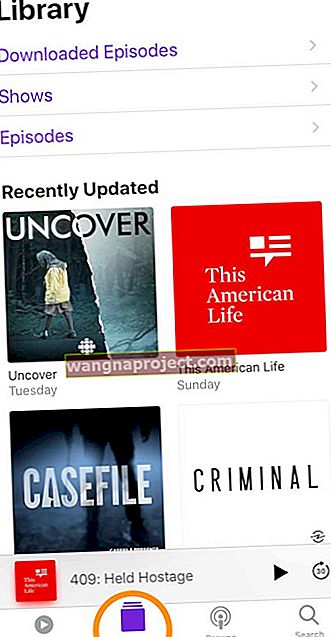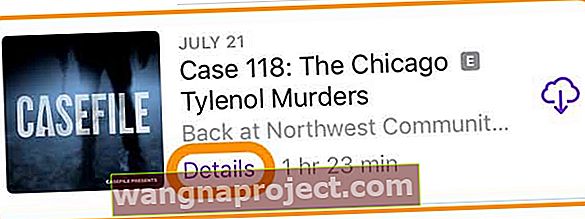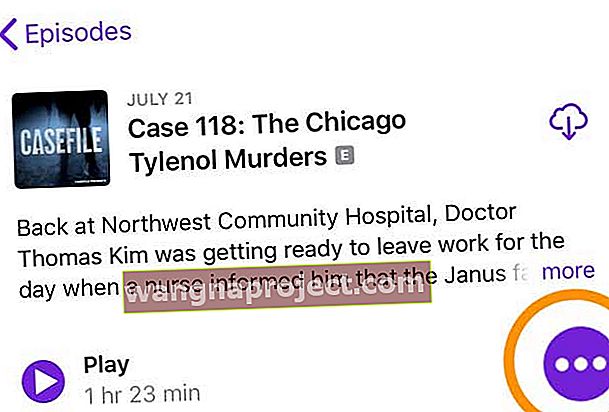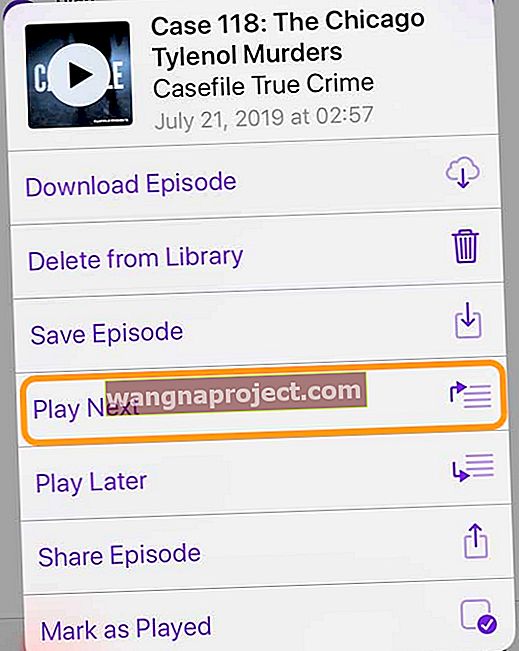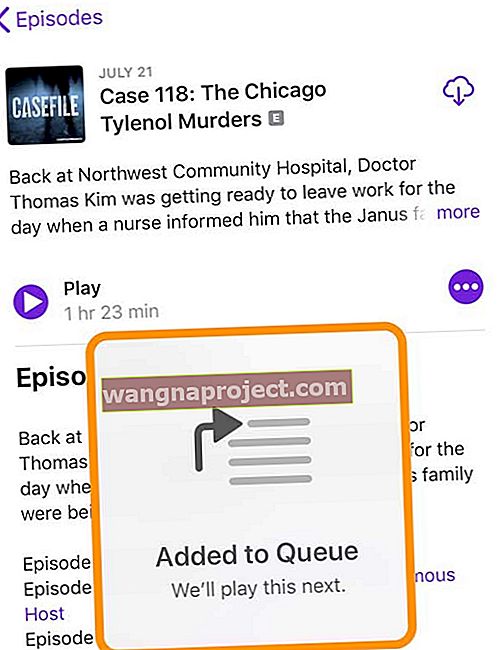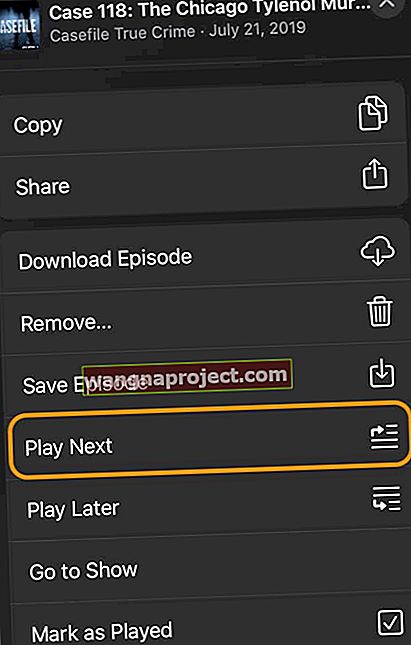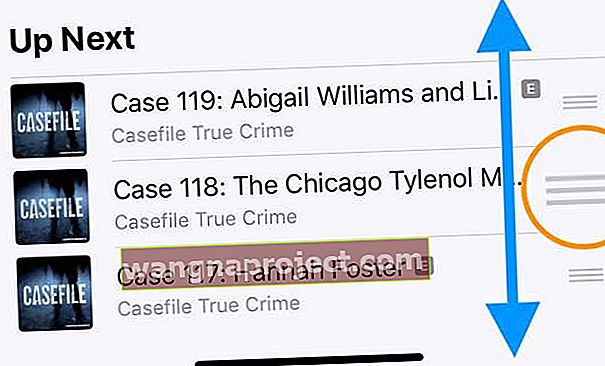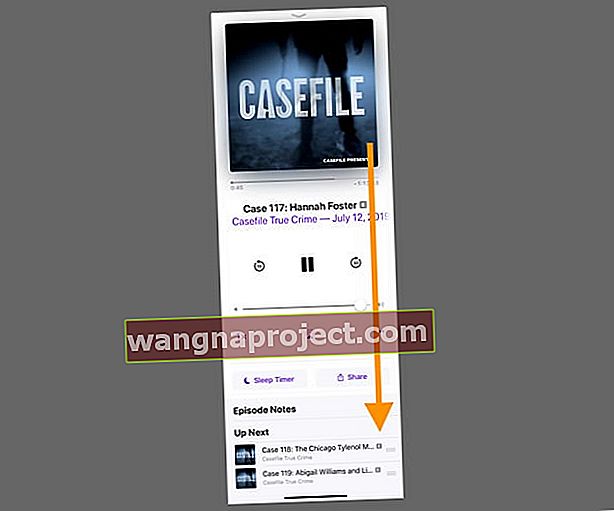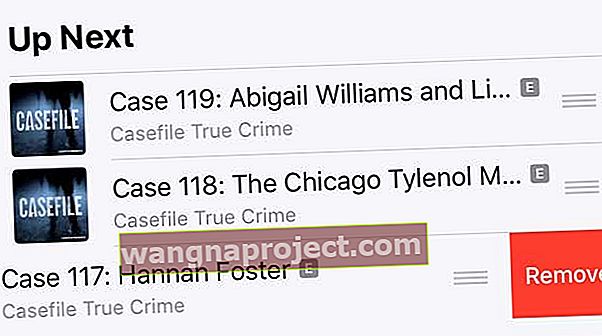Apple naprawdę zaktualizował swoją aplikację iOS Podcast w 2017 roku, wydając iOS 11. A iOS 12, 13 i iPadOS kontynuowano z niewielkimi ulepszeniami. W przypadku osób aktualizujących swoje urządzenia z iOS 10 i starszych aplikacja podcast firmy Apple często pozostawia ludzi zdezorientowanych wieloma pytaniami bez odpowiedzi na temat tego, jak z niej korzystać! Wiele starszych funkcji aplikacji iOS Podcast zostało usuniętych, w tym standardowa opcja kolejki . Zamiast tego firma Apple zdecydowała się skorzystać z funkcji „ Dalej do następnego ” w aplikacji Podcast.
Problem z kolejką Up Next polega na tym, że znalezienie jej może być nieco trudne. Następnym problemem jest możliwość stosunkowo łatwego zarządzania tą kolejką.
Rekomendowane lektury:
- Jak dostosować i używać aplikacji Podcast w iOS 13-11
- Pobieranie podcastu na iPhone'a nie działa, jak to naprawić
- Pobierz wszystkie odcinki do podcastu w iTunes, instrukcje
- Aplikacja Pocketcasts vs Overcast, która jest lepsza?

Znajdź kolejkę Do następnego
Aby zobaczyć, co jest w Twojej kolejce, musisz najpierw dodać odcinek podcastu do kolejki Następny. Zrobienie tego jest łatwe!
Jak dodać odcinek do następnego odcinka aplikacji Podcast na telefonie iPhone, iPadzie lub iPodzie
- Otwórz aplikację Podcast
- Kliknij Biblioteka
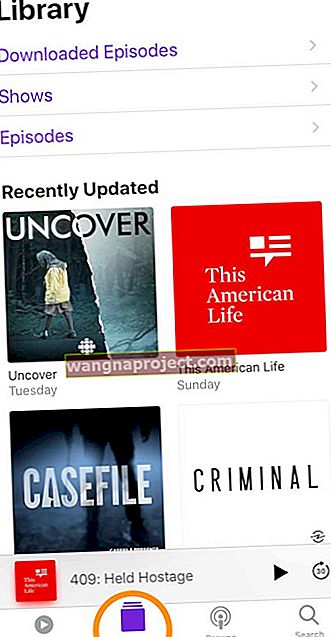
- Wybierz Programy , Odcinki lub przejrzyj sekcję Ostatnio zaktualizowane
- Znajdź odcinek programu, którego chcesz posłuchać i zagrać
- Stuknij łącze Szczegóły odcinka
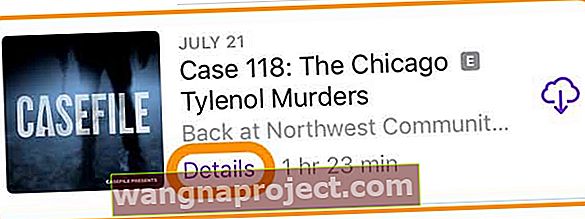
- Następnie dotknij przycisku menu Więcej z trzema kropkami
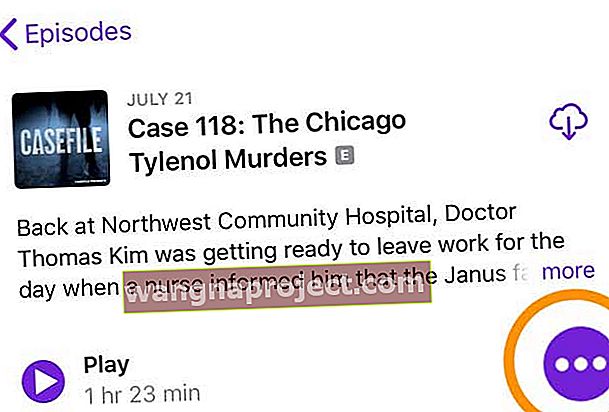
- Wybierz Odtwórz następny
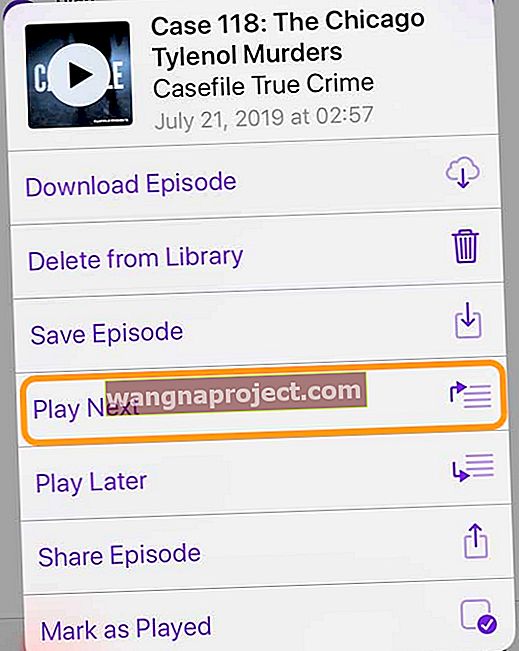
- Wyskakujące okienko potwierdza, że odcinek został dodany do kolejki
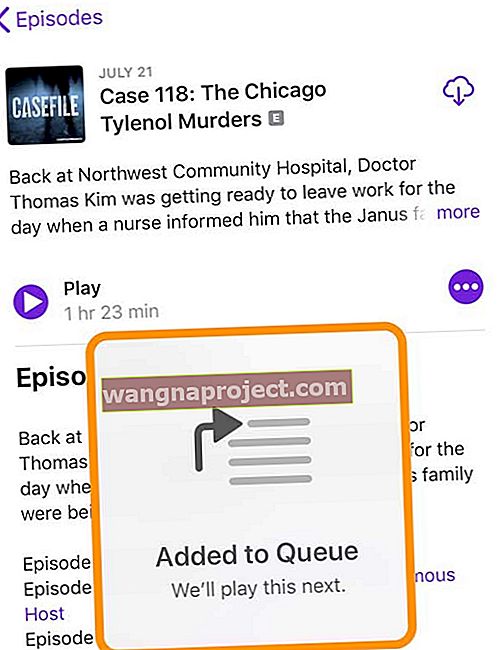
Dodaj kolejne odcinki podcastów za pomocą szybkich czynności lub 3D Touch
Po utworzeniu kolejki dodaj kilka dodatkowych podcastów do listy, jeśli chcesz, wykonując te same kroki powyżej lub użyj funkcji 3D Touch lub Quick Actions. Szybkie akcje są dostępne po długim naciśnięciu na większości urządzeń z systemem iOS 13 i nowszym lub iPadOS.
- Otwórz bibliotekę aplikacji Podcast
- Wybierz odcinek
- Długie naciśnięcie lub 3D Touch w tym odcinku i wybierz Odtwórz następny
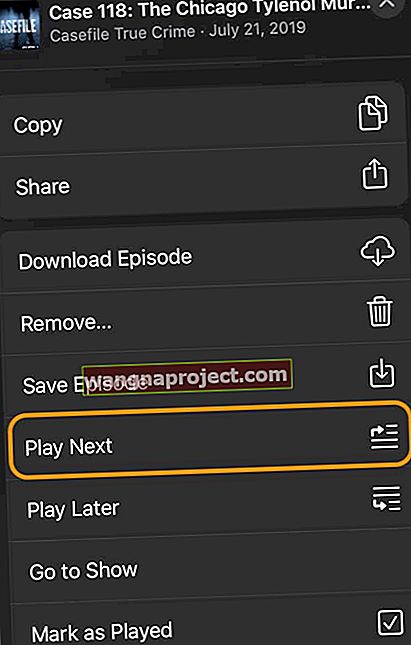
Dla tych, którzy używają iOS 12 lub starszego ORAZ nie mają 3D Touch na swoim urządzeniu, wykonaj kroki 2-8.
Ułóż, zmień kolejność lub usuń kolejkę Następny podcast
Po dodaniu wszystkich odcinków podcastów, które chcesz, do kolejki Następne , możesz uporządkować listę lub zmienić kolejność podcastów.
- Stuknij w aktualnie odtwarzany podcast, aby go rozwinąć
- Przesuń palcem w górę na karcie, aby wyświetlić kolejkę Do następnego
- Naciśnij i przytrzymaj trzy poziome linie obok nazw odcinków podcastu
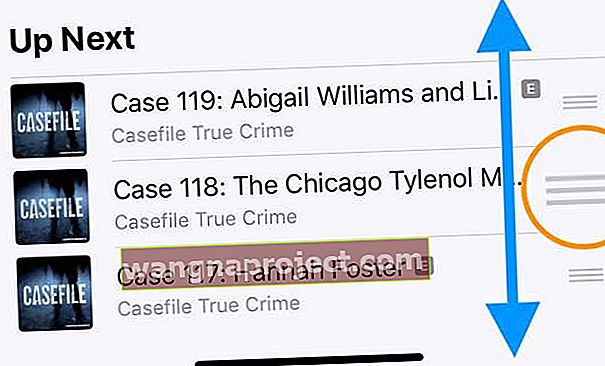
- Przeciągnij i upuść podcast w górę lub w dół w wybrane miejsce na liście - pierwszy odcinek jest odtwarzany jako pierwszy, a odcinek dolny jako ostatni
- Powtarzaj tę czynność, aż lista odtwarzania Następny zostanie odpowiednio uporządkowana zgodnie z Twoimi potrzebami
Jak usunąć odcinek z kolejki Następny w aplikacji Podcast
- Stuknij w aktualnie odtwarzany podcast, aby go rozwinąć
- Przesuń palcem po karcie, aby wyświetlić u dołu kolejkę Do następnego
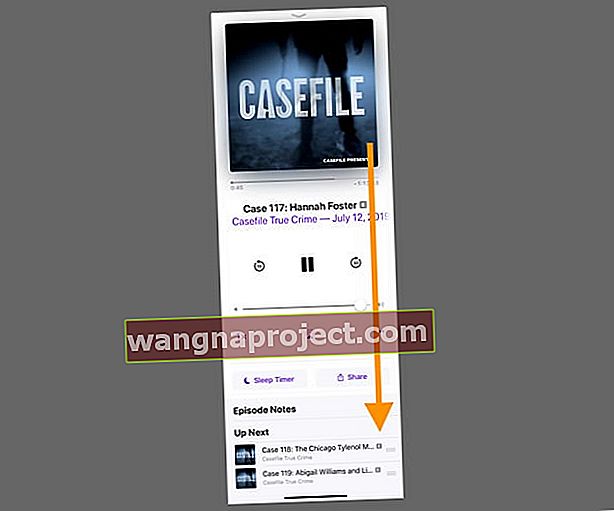
- Znajdź odcinek, który chcesz usunąć
- Przesuń w prawo, aby wyświetlić opcję usuwania (zacznij przesuwać od prawej krawędzi urządzenia)
- Wybierz Usuń
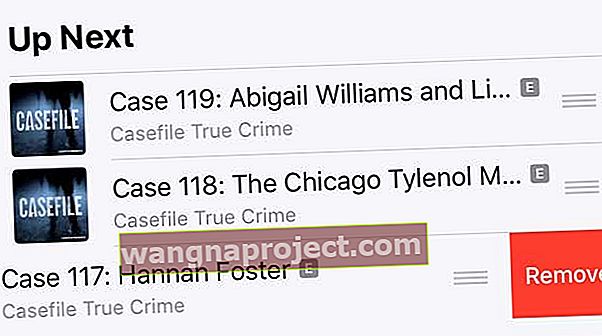
Wniosek
Jest wiele skarg na obecną aplikację iOS Podcast, ale przy tak wielu problemach jest nadzieja, że możemy zobaczyć pewne zmiany.
Daj nam znać, jeśli napotkasz jakiekolwiek problemy, a my z przyjemnością odpowiemy na wszelkie pytania.